

フレッツ光の工事が無事に終わりNTTのホームゲートウェイにPPPoEと電話の設定を説明書を見ながらやってみたけど設定ができませんでした
NTTフレッツ光 やコラボ光( ドコモ光、
ソフトバンク光、
OCN光、
So-net光 など)無事に光回線が開通できたので取合えず一安心できた所で次の難関と言えば
インターネットに接続する為のプロバイダーから届いたIDとパスワードを入力するプロバイダー(PPPoE設定)とひかり電話を2番号契約している場合は鳴り分け設定が必要になります。
普段からルーター設定をしていてネットワークに詳しい方には大したことない
簡単な設定ですが分からない方にはとても難しくホームゲートウェイの説明書にも設定方法が書かれていますが解説がとても分かりにくい為

説明書を見ながらPPPoEの設定をしてもインターネットに繋がらないし電話のなり方も変だしルーターの設定方法を教えてください
このような問合せがとても多くONU(回線終端装置)のランプ状況を確認すると回線故障や機器不良では無く初期設定が出来ていない場合がほとんどです。
NTT側の工事範囲は光回線を用意する所までで
インタネット設定に関しては申込者側でホームゲートウェイ設定をしますがプロバイダー情報(ISP)設定やひかり電話の番号が2番号あり鳴り分け設定が不安な場合は?
レンタルHGW設定・ひかり電話オプション工事費(どちらも1000円)で追加設定する事も可能なので工事担当者に相談しましょう。

今回はインターネット・光電話を使う為の最初の難関であるNTTホームゲートウェイ(HGW)のPPPoE設定とひかり電話の鳴り分け設定のやり方を解説します
ホームゲートウェイ(HGW)はと?
ホームゲートウェイ(HGW)と言えばインターネットに接続する為のネットワーク機器全般の事をいいますがNTTフレッツ光・コラボ光の場合は
ONU(光回線終端装置)とルーター・ひかり電話・無線LANなどの機能が一体化したひかり電話対応ルーターの事で工事を申込んだサービスにより取付けるホームゲートウェイが異なります。
光配線方式の場合PR-〇〇KI/MI、VDSLの場合はRV-〇〇KI/MIを取付けますが
NTT側の在庫端末状況によりONU+RT〇〇KI/MIorRX600KI/MI、VH100シリーズ+RT〇〇orRX600になる場合があります。
PR-500KI・MIなど最後のアルファベット2文字はKI(沖電気)、MI(三菱電機)、NE(NEC日本電気)とメーカーの違いでだけで設定方法は同じです。
VDSL方式で取付けるホームゲートウェイ
| 契約プラン | 取付端末 |
|---|---|
| インターネットのみ | VH-100<2>E<N> VH-100<2>E<S> VH-100<3>E<N> VH-100<3>E<S> VH-100<4>E<N> VH-100<4>E<S> + 購入したルーター |
| インターネット + 無線 | (RV340SE RV340NE)+SC32SE SC32NE (RV440SE RV440NE)+SC40NE<2> VH-100シリーズ+(RT-400KI RT-400MI RT-500KI RT-500MI RX-600KI RX-600MI)+SC40NE<2> |
| 光電話 + 無線なし | RV340SE RV340NE RV440SE RV440NE VH-100シリーズ+(RT-400KI RT-400MI RT-500KI RT-500MI RX-600KI RX-600MI) |
| 光電話 + 無線あり | (RV340SE RV340NE)+SC32SE SC32NE (RV440SE RV440NE)+SC40NE<2> VH-100シリーズ+(RT-400KI RT-400MI RT-500KI RT-500MI RX-600KI RX-600MI)+SC40NE<2> |
光配線方式で取付けるホームゲートウェイ
| 契約プラン | 取付端末 |
|---|---|
| インターネットのみ | GE-PON-ONU+ 購入したルーター |
| インターネット + 無線 | (PR-400KI PR-400MI PR-500KI PR-500MI)+SC40NE RS-500KI RS-500MI GE-PON-ONU+(RT-400KI RT-400MI RT-500KI RT-500MI RX-600KI RX-600MI)+SC40NE |
| 光電話 + 無線なし | PR-400KI PR-400MI PR-500KI PR-500MI ONU+(RT-400KI RT-400MI RT-500KI RT-500MI RX-600KI RX-600MI) |
| 光電話 + 無線あり | (PR-400KI PR-400MI PR-500KI PR-500MI)+SC40NE RS-500KI RS-500MI GE-PON-ONU+(RT-400KI RT-400MI RT-500KI RT-500MI RX-600KI RX-600MI)+SC40NE |
ホームゲートウェイ(HGW)の設定方法

それではHGWの設定方法を解説します。今回はRT-500MIを使っていますが他の機種でも設定項目は同じなので参考にしてください
NTTホームゲートウェイでインタネット・ひかり電話の鳴り分けの初期設定方法はこちらの流れです。
2:PPPoE(インターネット)の接続設定
3:ひかり電話の鳴り分け設定(ひかり電話がある場合)
4:その他設定(環境によって設定する)
機器設定用パスワードの初期設定
NTTホームゲートウェイ(HGW)設定をするにはパソコンとホームゲートウェイのLANポート1から4に繋ぎWi-Fi(無線)の契約をしている場合は本体の裏面に
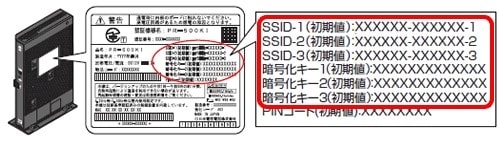
SSIDと暗号化キーが書かれたシールが貼ってありパソコンやスマートフォンのWi-Fi(無線)設定画面を見るとSSID1から3の電波が表示されるので選んで接続します。
無線接続方法はSSID1から3の電波を選択するとパスワードを聞かれるのでSSID1なら暗号化キー1、SSID3なら暗号化キー3のパスワードを入力します。
SSID3は5GHz帯の電波を使用し少し型の古いパソコンやスマートフォンで対応していない場合は表示されないので2.4GHz帯のSSID1を使います。
初期設定をする時はSSID1か3を選びSSID2はセキュリティが高いけどパソコンやスマートフォンなど無線接続する端末のMACアドレスをHGWに設定する必要があります。
パソコンやスマートフォンとホームゲートウェイを接続する事ができたらブラウザ(Microsoft Edge/Internet Explorer/Chrome/Firefox)などのアドレスバーに
http://ntt.setupかhttp://192.168.1.1/と入力すると機器設定用パスワードの初期設定という画面が表示されます
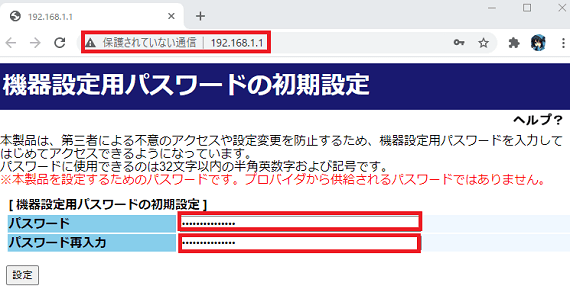
第三者による不意のアクセスや設定変更を防止する為に
機器設定用のパスワードを決めて2回入力しここで決めたパスワードはメンテナンスの 機器設定用パスワード変更の項目から後で変更も可能です。

パスワードを忘れてしまうと設定変更ができなくなり最悪初期化する必要があるのでパスワードを決めたらメモする事が大切です
機器設定用パスワードを設定したらもう一度ブラウザの
アドレスバーにhttp://ntt.setupかhttp://192.168.1.1/と入力するとひかり電話ルーターの設定画面に入るユーザー名とパスワードを聞かれます。
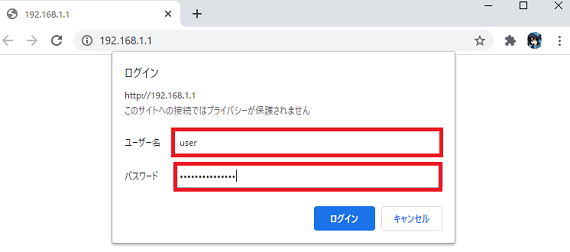
ユーザー名に「user」と入力パスワードは機器設定用で決めた「パスワード」を入力してログインをクリックします。
次のページでは(初回時のみ)インターネットに接続する必要最低限の設定するウィザード画面が表示されます。
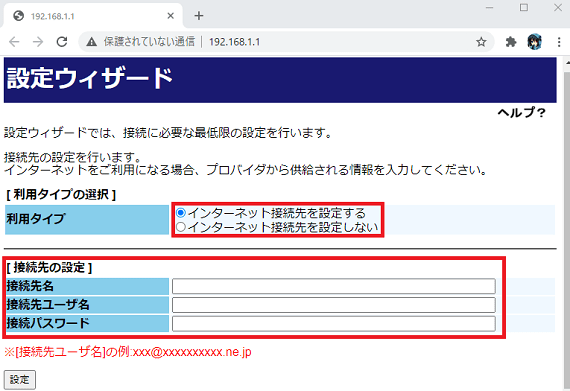
接続先の設定項目の接続先名(OCN・ドコモ・ソフトバンク)などプロバイダー名を入力し接続先ユーザ名と接続パスワードはプロバイダ(ISP)情報の書類を見ながら正しく入力しましょう。
例:NTTコミュニケーション(OCN)の場合では書類に書かれている認証ID〇〇〇〇〇@one.ocn.ne.jpと認証パスワード〇〇〇〇〇を入力します。

IPv6でデータの流し込みの場合やPPPoE設定を後でする場合はインターネット接続設定をしないに☑を入れて設定をクリックして次に進みましょう
PPPoE(インターネット)の接続設定
初回時のみに表示されるウィザード画面で設定した「ユーザー名」「パスワード」の入力間違いでPPPランプが緑点灯しなかったり後で設定するから飛ばした場合は?
2:接続先設定の項目をプロバイダ(ISP)情報の書類を見ながら設定します。
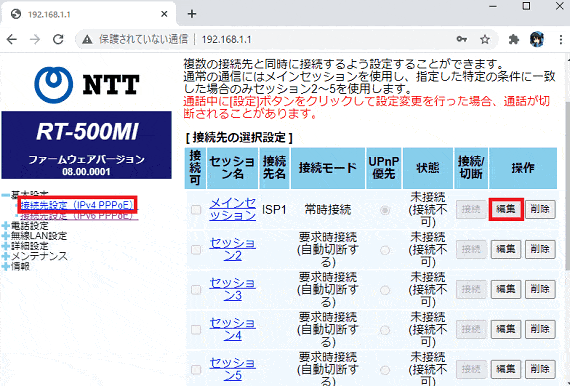
インターネットに接続するIDとパスワードを正しく入力するとPPPランプが緑点灯
光電話用ルーターの設定画面で確認するならメインセッションの状態が接続中になれば設定完了でインターネットを楽しむ事が出来ます。

PPPランプが緑点灯しない場合は書類を確認して数字の0アルファベットのOや大文字Iと小文字のlなど入力間違いが無いか確認しましょう
ひかり電話の鳴り分け設定(ひかり電話がある場合)
ひかり電話の鳴り分け設定は1番号の場合はナンバーディスプレイの設定のみで他に特別な設定は必要ありませんが2番号ある場合はホームゲートウェイ(HGW)の裏側に
電話機1・電話機2(機種によってはTELになっている)電話の差込口があり電話機ポートに着信番号ごとの鳴動音の鳴り分け設定を行う事ができます。
例題:
電話とFAX用に2番号契約しました鳴り分け設定をしていないので
ポートごとに2つの番号が流れないように0011をポート1で電話用0022をポート2でFAX用に設定をしてFAXで使う番号はナンバーディスプレイを外した設定をしたい場合
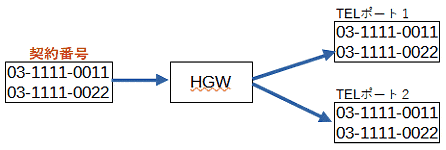
電話設定➡内線設定➡内線設定から各ポート毎に電話番号が流れるように設定をします。ひかり電話設定の項目はひかり電話を契約している場合に表示されます。
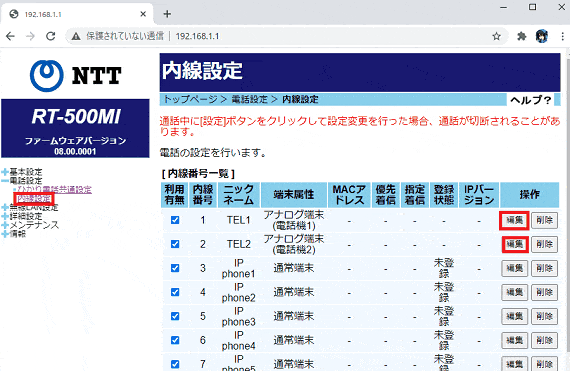
TELポート1の設定方法はひかり電話設定の
2:通知番号の11をクリックして☑を入れる
3:着信番号は初期状態では11と22に☑ボタンが入っているので22の☑を外す
4:設定ボタンをクリック
電話機で直接設定するには?
⚠設定が完了しましたのアナウンスの途中で受話器を置くと反映されません。
1.着信ポート設定
受話器を上げる ***90 * 01 * 1 ## 受話器を置く
2.着信番号設定
受話器を上げる ***99 1 * 94 * ポート1の電話番号 ## 受話器を置く
3.ナンバーディスプレイ
受話器を上げる ***99 1 * 91 * (1使用するor2使用しない) ## 受話器を置く
4.通知番号
受話器を上げる ***99 1 * 00 * ポート1の電話番号 ## 受話器を置く
5.割り込み通知
受話器を上げる ***99 1 * 93 * 2 ## 受話器を置く
TELポート2の設定方法はひかり電話設定の
2:ナンバーディスプレイの使用するの☑を外す
3:通知番号の22をクリックして☑を入れる
4:着信番号は初期状態で11と22に☑ボタンが入っているのでは11の☑を外す
5:設定ボタンをクリック
電話機で直接設定するには?
1.着信ポート設定
受話器を上げる ***90 * 01 * 2 ## 受話器を置く
2.着信番号設定
受話器を上げる ***99 2 * 94 * ポート2の電話番号 ## 受話器を置く
3.ナンバーディスプレイ
受話器を上げる ***99 2 * 91 * (1使用するor2使用しない) ## 受話器を置く
4.通知番号
受話器を上げる ***99 2 * 00 * ポート1の電話番号 ## 受話器を置く
5.割り込み通知
受話器を上げる ***99 2(ポート2) *93*2(1使用するor2使用しない) ## 受話器を置く
機種変更して余っているスマートフォン(Android/iPhone)端末にAGEhoneをインストール・設定する事で家の中では子機として利用する事もできます。
 NTTフレッツひかり電話をスマートフォン(Android/iPhone)端末にAGEphone をインストールして子機として利用する方法
NTTフレッツひかり電話をスマートフォン(Android/iPhone)端末にAGEphone をインストールして子機として利用する方法 
ひかり電話の鳴り分け設定は電話機で直接設定する事も可能ですがとても面倒くさいのでパソコンで設定するのをおススメします
その他設定(環境によって設定する)
NTTホームゲートウェイ設定最初の難関であるPPPoE設定とひかり電話なり分け設定が終われ一安心でインターネットを楽しむ事ができますが
環境によってホームゲートウェイのIPアドレスを変更したい、Wi-FiのSSIDとパスワードを変更したい場合にはご利用環境によって追加設定をする必要になります。
無線LANのSSIDと暗号化キーを変更する
SC-40NEやRS500KI/MIなど無線LANを利用している方は本体裏面に貼ってある初期状態のSSIDと暗号化キーを変更する事が出来ます。
無線LANのSSIDと暗号化キーの変更はセキュリティ対策の向上と無線の電波が多く飛んでいる場所では
どれが自分のSSIDなのか区別がつかなくなるので初期状態でも特に問題有りませんが出来れば変更する事をおススメします。
SSIDと暗号化キーを変更するには?
無線LAN設定の項目からSSID1と2を変更する場合はIEEE802.11b/g/n設定(2.4GHz)をクリックSSID3を変更するにはIEEE802.11ac/n/a設定(5GHz)クリックして設定画面に移動します。
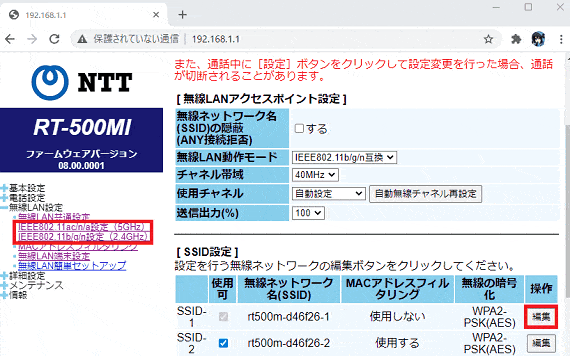
SSIDを変更するには無線ネットワーク名(SSID-1から3)の項目に自分で使うのに分かりやすい名前に変更します。この写真では「mikoto2.4ghz」に変更しています。
暗号化キーを変更する場合は事前共有キー(PSK)の項目を変更しセキュリティ対策の為になるべく英数字を混ぜて桁数を多くする事をおススメします。
無線ネットワーク名と事前共有キーのを変更したら設定をクリックしてパソコンやスマートフォンのWi-Fi設定画面でこの写真のように変更したSSIDが表示されていれば設定完了です。
MACアドレスフィルタリング設定

PPPoEの設定は出来ていてLANケーブルで接続するとインターネット繋がるけど無線だと繋がらないので設定方法を教えてほしいです
このような工事完了後にLANケーブルで直接接続するとインターネットに繋がるけど無線接続だと繋がりませんと問合せがよくあり接続状況の確認をするとMACアドレスフィルタリング機能がある
SSID2を使っているため無線接続ができていない確率が高いのでもし無線接続で繋がらない場合はSSID1から3のどれで接続しているかを確認しましょう。
MACアドレスフィルタリング機能があるSSID2を使いたい場合は
パソコンやスマートフォンの端末ごとの物理MACアドレスをホームゲートウェイに登録する必要があり物理MACアドレスの確認方法は?
2:スマートフォン・タブレットの場合は端末ごとに違うので説明書で表示方法を確認する
端末毎の物理MACアドレスを確認出来たらホームゲートウェイに端末情報を登録します。
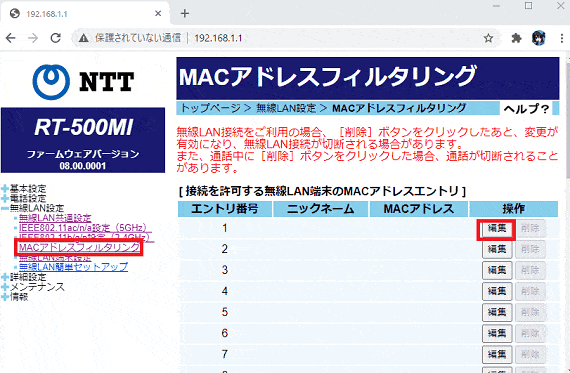
物理アドレスを登録するには無線LAN設定項目の
2:MACアドレス(指定)の項目に登録する端末の物理アドレス12桁を入力します。

個人的にはMACアドレスフィルタリング機能を設定するよりSSIDとパスワードを英数字を混ぜて複雑にした方がセキュリティ対策になり設定も簡単です
ホームゲートウェイのIPアドレスを設定変更

ネットワークプリンターや特殊な危機を使う為ホームゲートウェイのIPアドレスを変更したいです
普段使いなら特に変更する必要はありませんが、ゲーム機・プリンター・防犯カメラ・VPN用の特殊なネットワーク機器を取付けるなどでホームゲートウェイのIPアドレスを変更したい場合は?
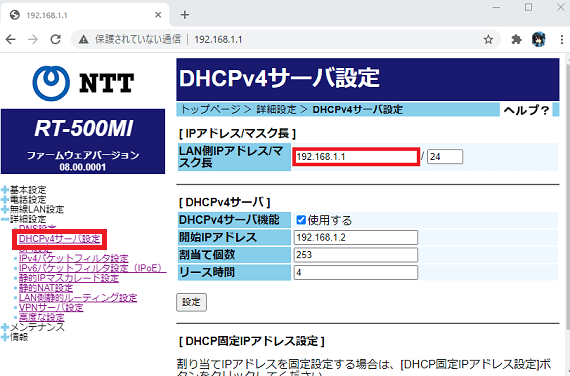
ホームゲートウェイのIPアドレスを変更するには詳細設定の項目の
2:LAN側IPアドレス/マスク長の項目に192.168.100.1などネットワーク環境によって変更
3:DHCPv4サーバの開始IPアドレスを変更
DHCPv4サーバの開始IPアドレスはデフォルトゲートウェイ192.168.100.1なのでアドレスが同じにならないように192.168.100.2などに変更します

IPアドレスを変更すると再起動が掛かり変更したIPアドレスでホームゲートウェイのログイン設定画面に入れるかを確認しましょう
ホームゲートウェイを初期化する

ホームゲートウェイの設定をしたらネットワークに繋がらなくなってしまったので初期化する方法を教えてほしいです
ホームゲートウェイIPアドレス変更など設定項目を色々と変更したらネットワークに繋がらない、電話の鳴り分け設定も変になってしまった
最悪の場合ホームゲートウェイ設定画面に入る事が出来なくなってしまう事がありこのような場合は悩まず初期化して最初から設定する事をおススメします。
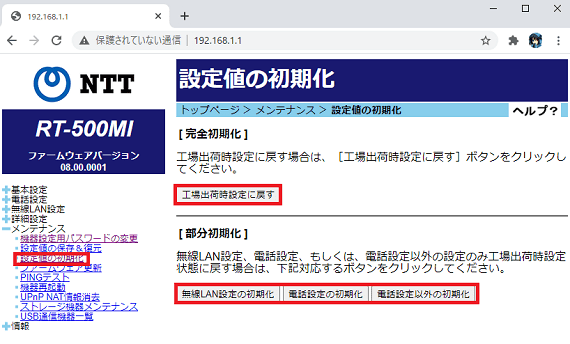
ホームゲートウェイの初期化をするにはメンテナンス項目に有る設定値の初期化から
2:無線LAN設定の初期化
3:電話設定の初期化
4:電話設定以外を初期化
完全に初期化をする場合は工場出設定に戻すをクリック全てを初期化しないで電話、インターネット、無線LANなど部分的に初期化する事も出来るので状況に応じて初期化しましょう。

HGWの設定画面にも入れなくなった場合は本体の初期化(INIT)ボタンを楊枝や安全ピンなどで長押しながら電源を入れて初期化します
NTTホームゲートウェイ(HGW)の設定方法まとめ
光回線工事が無事に終わっただけでは電話、インターネットを楽しむ事は出来ません。
ネットワークの設定に詳しい方には簡単な設定ですが分からない人にはとても難しく最初の難関でもあります。
プロバイダー情報(ISP)設定やひかり電話の鳴り分け設定が不安な方は工事担当者に相談すればレンタルHGW設定、ひかり電話オプション工事費(どちらも1000円)で追加設定する事も可能です。

今回は光回線工事が終わった直後や翌日にインターネットと電話設定が分からないと問合せが多い設定方法について解説しました難しい設定では無いので参考にしてください
Windows PCに直接PPPoE設定をする方法
フレッツ光回線の工事内容について
電話回線工事について
引越し先でインターネットが利用出来るか確認したい
NTTを名乗る悪質勧誘について
電話や光回線工事をする時に開錠が必要なMDF/IDF/EPSについて
これから光回線を申込みたい・毎月の月額料金を見直したい引越しの為移転工事を申込みたいなど電話やインターネットのご相談はこちらから


